
Para dexiar o conteúdo PDF ficar mais intuitivo e bonito, precisamos inserir e editrar imagens em PDF. Mas como usar o LightPDF Editor para excluir e adicionar imagens? Este tutorial explicará em detalhes, consulte as etapas neste artigo.
Adicionar Imagens
- Se você quer adicionar imagens em arquivo PDF, selecione Editar na barra de ferramentas primeiro e clique em Editar Tudo para entrar no modo de edição.
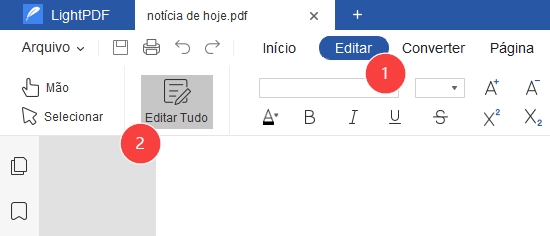
- Em seguida, clique em Adicionar Imagem na barra de edição, selecione a imagem que você precisa adicionar na pasta local e clique em Abrir.
- Depois de adicionar uma imagem, você pode selecionar a imagem e arrastá-la para ajustar sua posição ou arrastar a borda da imagem para ampliar e reduzir o tamanho da imagem.
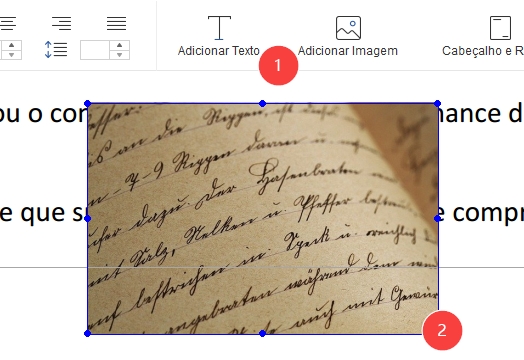
- Além disso, se você estiver no modo de edição, clique com o botão direito do mouse e selecione Adicionar imagem para inserir uma imagem no PDF.
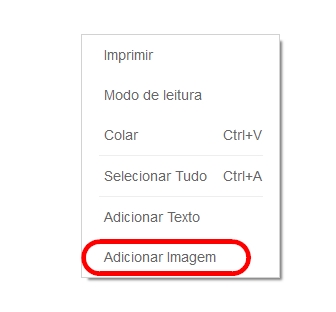
Excluir Image
- Se você quer excluir uma imagem, também precisa clicar com o botão direito do mouse na imagem no modo de edição e selecionar Excluir.
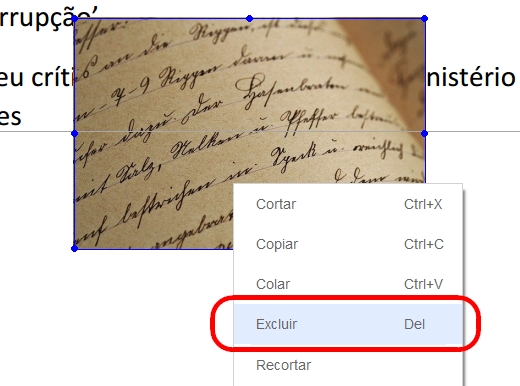
- Você também pode excluir uma imagem selecionando-a e pressionando Excluir no teclado.
Adjustar Imagem
- Ajustar camada: Se você quiser colocar o texto acima da imagem, clique com o botão direito do mouse na imagem e selecione Enviar para Trás para colocar a imagem na parte inferior do texto. Se você quiser colocar a imagem em cima do texto, clique com o botão direito do mouse e selecione Trazer para frente e a imagem será exibida acima do texto.
- Girar: Se você quiser alterar a direção da imagem, clique com o botão direito do mouse na imagem e selecione Girar no sentido horário ou Girar no sentido anti-horário.
- Substituir: clique com o botão direito do mouse na imagem, selecione Substituir, escolha a nova imagem na pasta do computador para substituir a imagem selecionada.
- Cortar: Clique com o botão direito do mouse na imagem, selecione Cortar e arraste a borda da imagem para cortar.
- Virar: Clique com o botão direito do mouse na imagem e selecione Virar horizontalmente ou Virar verticalmente.
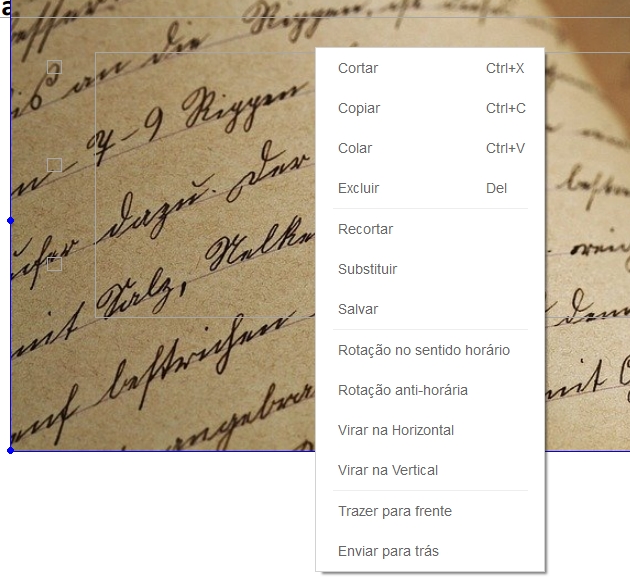
Se você encontrar algum problema com o LightPDF Editor, não hesite em nos contatar.
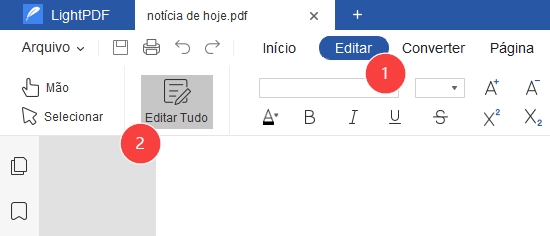
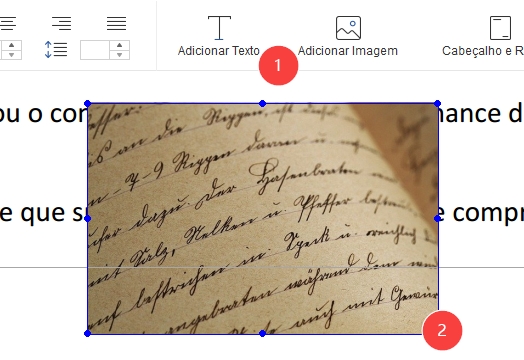
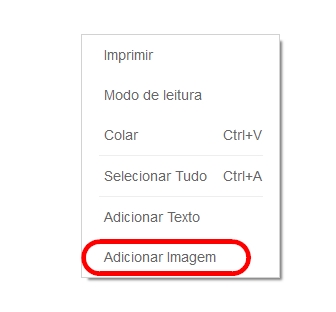
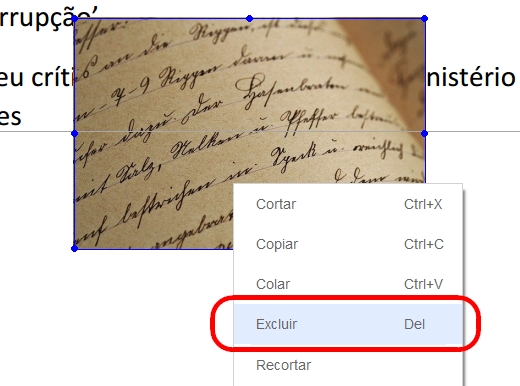
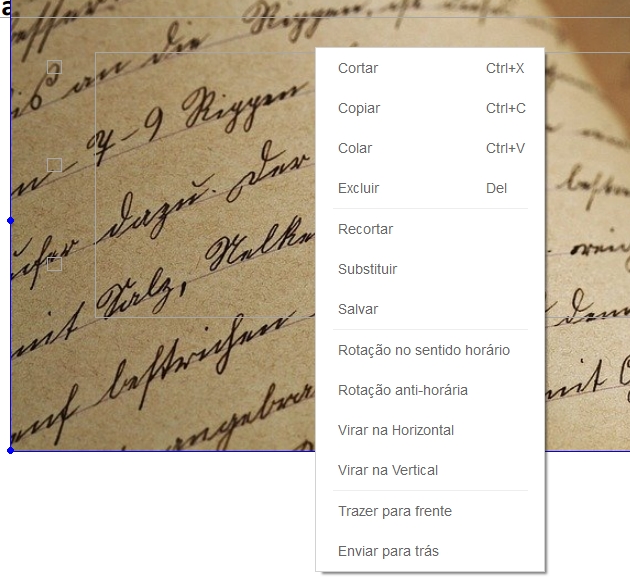
Deixe um Comentário